キャッシュ(インターネット一時ファイル)の設定
キャッシュに関する設定変更で解決するエラー
現象1:
画像などが古いままで、更新されない。
原因1:
ブラウザのキャッシュ(インターネット一時ファイル)として保存されている、古い画像などが表示されています。
対策1:
[再読み込み]ボタン、[更新]ボタンをクリックしてください。
Windows で Internet Explorer をお使いの場合、[Ctrl]キーを押しながら[F5]キーを押してください。
あるいは、キャッシュに関するブラウザの設定を変更してください。
現象2:
[戻る]ボタンで戻ったページが真っ白になる。
[戻る]ボタンで戻ったフォームの入力データが消えている。
原因2:
キャッシュの情報が壊れています。
対策2:
以下を参考に、キャッシュに関するブラウザの設定を変更し、キャッシュをクリアしてください。
キャッシュに関するブラウザの設定
Internet Explorer 11 の場合(Windows)
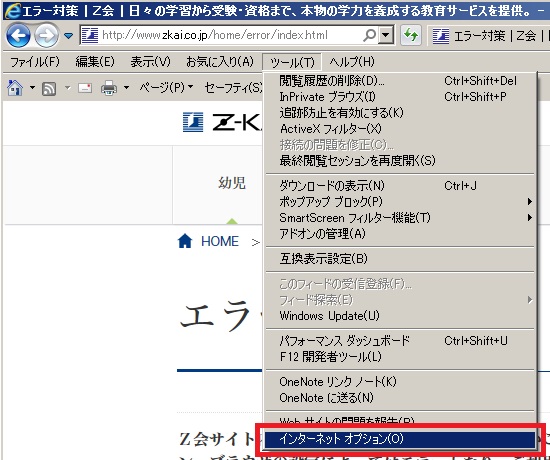
1.[ツール]メニューの[インターネットオプション]を選択する。
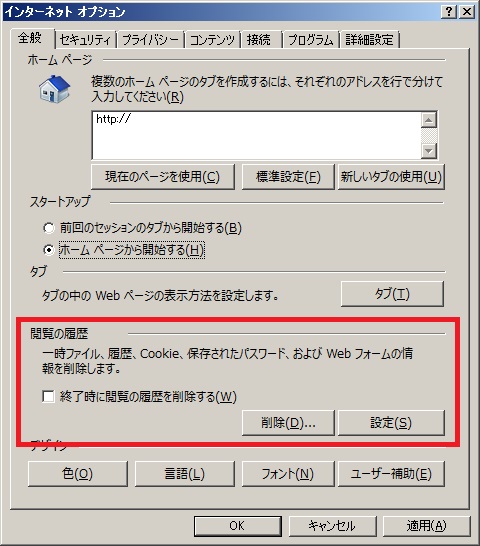
2.[インターネットオプション]ウィンドウの[全般]タブをクリックする。
3.[閲覧の履歴]の中にある[設定]ボタンをクリックする。
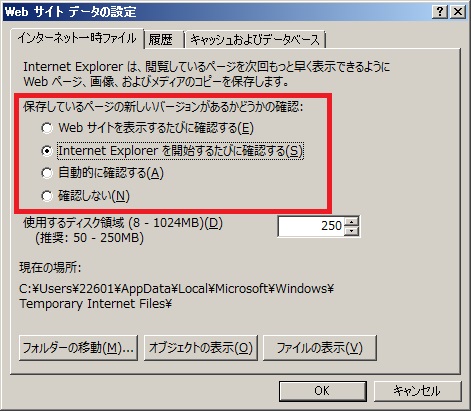
4.[設定]ウィンドウの[保存しているページの新しいバージョンの確認]の[Internet Explorer を開始するたびに確認する]にチェックする。
キャッシュのクリア
Internet Explorer 11 の場合
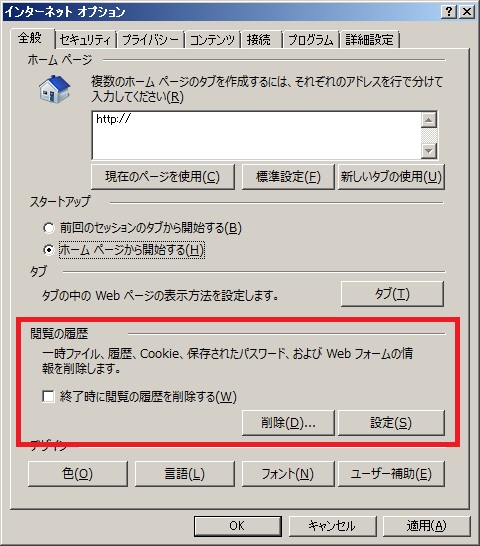
1.[ツール]メニューの[インターネットオプション]を選択し、[全般]タブにある[閲覧の履歴]の[削除]ボタンをクリックします。
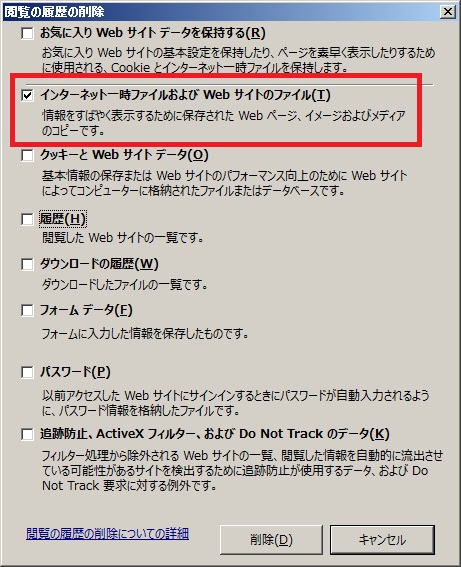
2.[履歴の閲覧の削除]ウィンドウの[インターネット一時ファイルおよびWebサイトのファイル]にチェックを入れ、[削除]ボタンをクリックします。
※このページに記載した会社名、商品名は、各社の登録商標または商標です。